【動画で学ぶ】ドットインストールの効果的な使い方・挫折しない学習ロードマップとProgateとの違い
「Progateを終えたけど、次に何をすればいいか分からない…」
そう悩んで、次にドットインストールを始めたものの、すぐに手が止まってしまう方は多いのではないでしょうか?
ブラウザ上で完結していたProgateと違い、ドットインストールでは突然「環境構築」という大きな壁にぶつかります。動画をただ見ているだけで、手を動かせなくなり、気づけばエラーの連続で挫折…これはプログラミング学習における「あるある」の典型です。
しかし、安心してください。
この状況を乗り越えるための「効果的な学習戦略」と「挫折しないための明確なロードマップ」が存在します。ドットインストールを正しく活用すれば、あなたはインプット中心の学習を卒業し、実践的な開発スキルを身につける次のステージへと確実に進めます。
- この記事を読めば、あなたは以下の疑問を全て解決できます!
- ドットインストールとは?特徴とプログラミング学習における立ち位置
- なぜドットインストールで挫折するのか? Progateとの決定的な違い
- 【初心者向け】ドットインストールを活用した「挫折しない学習手順」ロードマップ
- ドットインストールの効果を最大化する「3つのアウトプット学習法」
- 【有料会員の特権】プレミアム機能を活用した効果的な学習戦略
- 現役エンジニアへの質問機能を最大限に活用するコツとマナー
- ソースコードの閲覧・比較機能を使ったデバッグスキル向上法
- 「256times」など外部サービス連携で得られる学習効果と仲間づくり
この記事を読めば、あなたは以下の疑問を全て解決できます!
- ✅ Progateとドットインストールの決定的な違いを理解し、次の学習に必要な心構えが分かります。
- ✅ 環境構築でつまずかないための具体的な手順と、動画を視聴するだけで終わらせないための学習法が手に入ります。
- ✅ 入門から応用まで、ドットインストールを最大限に活用するための「挫折しない学習ロードマップ」を把握できます。
- ✅ 有料会員が使えるプレミアム機能(質問など)を、いつ、どう使うのが最も効果的なのかが明確になります。
- ✅ 学習完了後にエンジニア転職や副業へ繋げるための、次のステップ(フレームワーク選びやポートフォリオ)まで見通せます。
本記事では、ドットインストールの特徴やProgateとの違いを徹底比較した上で、動画を視聴するだけでなく「手を動かす」ための3つのアウトプット学習法を詳細に解説します。
もう、ただ動画を眺めるだけの非効率な学習はやめにしましょう。この記事を読み終える頃には、あなたはドットインストールという強力な武器を手に、自力でコードを書けるプログラマーへの道を自信を持って進み始めているはずです。ぜひ最後までご覧ください。
ドットインストールとは?特徴とプログラミング学習における立ち位置
ドットインストール(Dotinstall)は、「3分動画でマスターできるプログラミング学習サイト」として、長年にわたり多くのプログラミング学習者を支えてきたパイオニア的な存在です。レッスンは全て動画形式で提供され、Web制作からアプリ開発、サーバー構築、データサイエンスまで、幅広い技術分野をカバーしています。
Progateのようなブラウザ上でコードを実行する環境(実行環境)は提供されていませんが、その代わりに実際に開発者が使用するローカル環境(自分のPC)で学習を進めることを前提としており、これがドットインストールの学習における決定的な特徴となっています。
ドットインストールの最大の魅力:3分動画がもたらす学習効果
ドットインストール最大の特許とも言えるのが、「3分動画」というフォーマットです。なぜこの短い動画がプログラミング学習において絶大な効果を発揮するのか、その具体的なメリットを深掘りします。
動画の短さが生む「継続性」と「集中力」
プログラミング学習の最大の敵は「挫折」ですが、3分という短さは心理的なハードルを極限まで下げてくれます。「今日は疲れたから1本だけ見よう」「電車での移動時間にサクッと1レッスン」というように、学習を習慣化しやすいのが最大の利点です。学習時間が短く区切られているため、脳が集中力を維持しやすく、動画の途中で飽きてしまうことも防げます。
「繰り返し学習(反復学習)」の最適な単位
プログラミングの知識を定着させるには、反復学習が不可欠です。しかし、1時間の動画を何度も見返すのは苦痛です。ドットインストールのレッスンは細かく分断されているため、「この部分だけが理解できなかった」という時に、そのピンポイントな3分動画だけを何度も見返すことができます。これにより、効率的な弱点克服が可能になります。上級者は再生速度を上げて、知識の確認(リフレッシュ)に使うこともできます。
💡 プロの活用術:3分動画を「辞書」として使う
入門者を卒業した後も、ドットインストールは非常に有用です。特にPHPやJavaScriptなど、普段使わない言語の基本構文を忘れてしまったとき、短い動画は最高の「技術辞書」になります。書籍でページを探すより、ドットインストールでサクッと検索して3分で復習した方が、実務においてはるかに効率的です。
無料会員と有料(プレミアム)会員で使える機能の徹底比較
ドットインストールには無料会員と有料会員(月額1,080円・税込)があり、利用できる機能に大きな違いがあります。特に、Progateからステップアップして本格的にスキルを身につけたい場合は、有料会員への移行は必須と言えます。
無料会員のメリットと限界
無料会員でも、多くの言語の「入門コース」の動画を視聴できます。これはプログラミングの雰囲気を知ったり、自分に向いている言語を見つけたりする上では非常に有効です。しかし、無料コースだけで実務レベルのスキルを習得するのはほぼ不可能です。
無料会員の主な限界点は以下の通りです。
- 視聴できるのは「入門」レベルのコースのみで、応用コースや環境構築コースは見られません。
- 動画の「文字起こし」が見られないため、音声を出せない環境での学習や、検索による復習が困難です。
- 後述する「ソースコードの閲覧・比較」機能が使えず、エラーが出たときの自己解決が難しくなります。
有料(プレミアム)会員が手にする強力な学習サポート機能
有料会員になると、ほとんどのレッスン(現在7,500本以上)が視聴可能になるだけでなく、学習の質と効率を飛躍的に高める「プレミアム機能」が解放されます。これこそが、ドットインストールを有料で利用する最大の理由です。
| 機能名 | メリットと効果 | 学習上の重要度 |
|---|---|---|
| すべてのプレミアムレッスン視聴 | Webアプリ開発、フレームワーク、サーバー構築など、実務に必要な応用技術を網羅。 | ★★★(必須) |
| 現役エンジニアへの質問 | エラーで行き詰まった時、プロの助言を得て最短で問題を解決できる。(※回数制限あり) | ★★☆ |
| 文字起こし機能 | 動画を止めずにテキストで復習したり、動画の内容をキーワードで検索可能。 | ★★★(復習効率UP) |
| ソースコードの閲覧・比較 | 自分が書いたコードと動画のお手本コードを比較し、間違いを即座に見つけられる。デバッグスキル向上に直結。 | ★★★(挫折防止) |
特に「ソースコードの閲覧・比較」機能は、ローカル環境での開発で頻発するタイポ(打ち間違い)によるエラーを瞬時に解決するために極めて重要であり、学習における挫折防止の生命線となります。
ドットインストールはどんな人に向いている?学習レベル別おすすめ度
ドットインストールは万能な学習サイトではありません。あなたの現在のスキルレベルや学習目的に応じて、最適な学習サイトは異なります。ここでは、ドットインストールが最も効果を発揮する学習者のタイプを解説します。
タイプ1:Progateの基礎学習を終えた「次のステップ」を求める人(最適)
ProgateでHTML/CSSやJavaScript、Rubyなどの基本文法を一度学習し終えた人が、次に「ローカル環境での開発」を学び始めるのに最適です。Progateが提供しなかった「環境構築」の具体的な手順を動画で丁寧に解説しており、スムーズに実践的な開発へ移行できます。まさに、本記事を読んでいるあなたが最も適している学習者像です。
タイプ2:すでに開発経験がある「新しい技術」を学ぶ人(非常に有効)
現役エンジニアや、過去に別の言語を習得した人が、新しい技術(例:Vue.js, AWSの特定のサービス, Sassなど)を概論的に短時間で把握したい場合に優れています。3分動画の連続性により、その技術の全体像と基本の動きを、書籍を読むよりも早く掴むことができます。
タイプ3:完全なプログラミング未経験者(注意が必要)
プログラミングが初めてで、用語の概念すらよく分からないという人には、最初はProgateをおすすめします。Progateは実行環境が整備されており、エラーを気にせず「文法」だけを学べるため、導入のハードルが圧倒的に低いです。ドットインストールは、その後にProgateで学んだ知識を「実践で使える技術」に変えるために利用するのが最も効果的です。
ドットインストールはあくまで「使い方」を教えるサイトであり、「なぜそうなるのか」という深い理論や、大規模なアプリケーションの設計思想を学ぶのには向いていません。その点は、Udemyの長時間の講座や技術書を併用する必要があります。
なぜドットインストールで挫折するのか? Progateとの決定的な違い
Progateで学習を順調に進められた人が、ドットインストールに進んだ途端に挫折してしまうケースは珍しくありません。この原因は、両者の学習環境と学習深度に決定的な違いがあるからです。この違いを理解しないまま進むと、必ず「壁」にぶつかります。
Progateが「ゲーム感覚でプログラミングの文法に慣れるための入り口」だとしたら、ドットインストールは「実務のスタートラインに立つための技術を、動画を見ながら実践する場」です。このステップアップこそが、挫折の大きな要因となります。
最大の壁:環境構築を自分でやらないといけない理由と手順(VS Code/Git)
Progateでは、コードを入力する画面と、その実行結果が表示される画面がブラウザ内で統合されていました。これは非常に便利ですが、**実際の開発現場では決してあり得ない環境**です。実際のプログラミングは、ローカル環境(自分のPC)に各種ツールや言語をインストールして行います。
なぜ「環境構築」は避けて通れないのか?
ドットインストールでは、まず「環境構築」のレッスンから始まります。ここで多くの初心者が立ち止まってしまうのは、手順が複雑で、見慣れない専門用語(ターミナル、パス、パッケージ管理など)が次々と出てくるからです。しかし、これらはすべて「プロのエンジニアとして働くための必須スキル」です。
- 実務との乖離を防ぐ: 実際の開発では、ローカル環境でコードを書き、そのコードをサーバーにデプロイ(配置)します。この一連の流れを体験することが、技術習得の本質です。
- ツールの使い方を覚える: エディタ(VS Codeなど)、バージョン管理(Git/GitHub)、コマンドラインといった、エンジニアの「三種の神器」を使えるようになる必要があります。
- エラー解決能力を養う: 環境構築で発生するエラーは、PCの設定やバージョン依存など多岐にわたります。これを自力で乗り越える経験が、その後のデバッグ力の土台となります。
初心者がつまずきやすい具体的な環境構築の手順とポイント
ドットインストールで環境構築コースを進める際に、特に意識すべき重要ツールと手順のポイントをまとめました。
| ツール | つまずきやすい点 | 乗り越えるための対策 |
|---|---|---|
| テキストエディタ(VS Code) | 拡張機能の入れすぎ、ショートカットキーが覚えられない。 | 最初は最低限の拡張機能(Japanese Language Packなど)のみ導入。動画と同じ操作に慣れることを最優先にする。 |
| GitとGitHub | バージョン管理の概念が難解、git commit や git push のタイミングが分からない。 | まずは「コードを保存し、Web上にバックアップを取るツール」と割り切る。詳細な概念は後回しにして、動画のコマンドを正確に写経し、慣れることを優先。 |
| ターミナル/コマンドライン | DOSコマンドやLinuxコマンド(cd, mkdir, lsなど)に慣れない。 | ドットインストールで専用の入門コースを必ず視聴し、動画と同じ操作を何度も繰り返す。コマンドの意味は二の次で、まずは「動作」を再現する。 |
🚨 環境構築は完璧を目指さない!
環境構築は、プログラミング学習の本質ではありません。動画の通りに実行してもエラーが出た場合、**その場で2時間以上悩むのは時間の無駄**です。すぐにエラーメッセージをコピペして検索し、解決策を見つけて次に進みましょう。挫折の多くは、この段階で「完璧に理解しよう」としすぎることによって起こります。
学習範囲の違い:Progateが「文法」ならドットインストールは「応用・実装」
Progateは、コードの「書き方」(文法)を学ぶのに特化しており、穴埋め問題のように学習者を導いてくれます。対してドットインストールは、その文法知識を使って「何をどう作るか」という、より実践的で応用的な内容にシフトします。
Progateレベルで終わる人が陥る「文法沼」の罠
Progateを卒業しても、自分で「何かを作る」ことができなければ、その知識は意味がありません。ドットインストールでは、以下のような応用レベルの課題が中心となります。
- Webサイト制作: HTML/CSSを使ってゼロからレイアウトを組み上げる。
- Webアプリケーション: ユーザー登録やデータ保存といった、バックエンド側の処理を構築する。
- 新しい技術の導入: フレームワーク(例:React, Ruby on Rails)やデータベース(例:MySQL)といった、複雑なシステムを動かすための技術を学ぶ。
Progateは「文法」だけを教えてくれますが、ドットインストールは「システム構築の全体像と具体的な実装方法」を提示します。そのため、学習者は単なる文法の知識だけでなく、「この処理にはこのコードを使う」という応用力と思考力を求められます。
挫折の瞬間:動画を視聴するだけになり、手が動かなくなる状態の回避策
ドットインストールの動画は分かりやすい一方で、「動画を見ただけで、わかった気になる」という最大の罠があります。これは「わかったつもり症候群」と呼ばれ、動画学習で最も陥りやすい状態です。
動画視聴とコーディングの「時間比率」の重要性
プログラミング学習において最も非効率なのは、「動画視聴が8割、コーディングが2割」という状態です。効果的な学習の比率は、最低でも「視聴3割、コーディング7割」を目指すべきです。
ドットインストールの3分動画は、平均して30秒〜1分のコーディング作業を伴います。しかし、動画を一時停止し、自分で手を動かし、理解し、エラーを解決する時間を含めると、**1本の動画につき10分〜20分を費やすのが正常な学習ペース**です。3分で終わらせようとすると、それはただの「視聴」になってしまいます。
手が止まるのを防ぐための具体的な「3原則」
動画をただ見ているだけの状態から脱却し、能動的な学習者になるための3つの原則を実践してください。
- 原則1:必ず手を動かす(ハンズオン徹底): 動画で新しいコードが出てきたら、必ず一時停止し、自分でVS Codeにコードを打ち込み、動作を確認する。タイピングミスを恐れない。
- 原則2:なぜ?を常に問う: 講師が特定のコードを書いたとき、「なぜこの書き方なのか?」「このコードを消したらどうなる?」と常に疑問を持つ。
- 原則3:コメントアウト(メモ)を習慣化: 動画で解説された重要なポイントや、自分で疑問に思ったことを、そのコードの横に日本語でメモ(コメントアウト)として残す習慣をつける。これにより、単なる写経ではなく、自分の言葉で理解した証拠が残ります。
次の章では、この原則をさらに具体化し、知識をスキルに変えるための「挫折しない学習ロードマップ」について詳しく解説していきます。
【初心者向け】ドットインストールを活用した「挫折しない学習手順」ロードマップ
前章で、ドットインストールがProgateと違い「実践的な応用・実装フェーズ」にあり、学習ハードルが上がること、特に環境構築が挫折の大きな要因となることを解説しました。この章では、その壁を乗り越え、知識を確実にスキルに変えるための具体的な「4つの学習ステップ」をロードマップ形式で解説します。この手順通りに進めれば、あなたは効率よく実力を伸ばすことができます。
ステップ0:学習目的と目標を明確にする(目標設定の重要性)
ドットインストールを始める前に、まず「なぜプログラミングを学ぶのか?」という根本的な問いに答えてください。学習目的が曖昧だと、コースが多すぎて迷子になり、モチベーションが維持できません。
目的設定が学習効率を劇的に上げる理由
ドットインストールには7,500本以上の動画があり、闇雲に手を出すのは非効率です。明確な目的を持つことで、**学習すべき言語やコースが自動的に絞り込まれます**。
| 学習目的の例 | 学習すべき言語・技術 | 期間目標の例 |
|---|---|---|
| 趣味でWebサイトを作りたい | HTML/CSS、JavaScript、jQuery | 1ヶ月でWebサイトの基礎コースを3周 |
| 副業で簡単なWeb制作を請けたい | 上記に加え、レスポンシブデザイン、サーバーの基礎(レンタルサーバーの設定) | 2ヶ月でオリジナルサイトを公開する |
| ITエンジニアとして転職したい | サーバーサイド言語(Ruby/PHPなど)、DB(MySQL)、フレームワークの基礎 | 3ヶ月で基礎コースを終え、次の教材へ移行する |
目的が決まったら、それを具体的な「いつまでに、どのコースを、何周する」という**スモールステップの定量目標**に落とし込みましょう。例えば、「今週はHTML/CSS入門コース(全30回)を1周する」のように、達成可能で具体的な目標設定が重要です。
ステップ1:入門コースは「ざっと見て雰囲気を掴む」でOK(完璧主義の排除)
プログラミング学習の最初の段階で、最も有害な考え方は「完璧に理解しないと次へ進めない」という完璧主義です。特に入門コースでは、この考えを捨てることが、継続のための鍵となります。
入門コースの目的は「全体像の把握」と「手慣らし」
最初の1周目の目的は、**知識の完全な習得ではありません**。以下を意識して、サクサク進めることを優先してください。
- 雰囲気を掴む: その言語で「何ができるのか」「どういう書き方をするのか」という全体像を掴む。
- エラーに慣れる: 最初のうちは大量にエラーが出ます。エラーは当たり前だと受け入れ、「エラーを直せば動く」という成功体験を積み重ねる。
- 学習時間を短縮する: 1つの動画に時間をかけすぎず、**視聴と写経(コードを真似して打つこと)をセット**で、1レッスン10分以内を目安にテンポよく進める。
もし、動画をざっと見て「全然わからない」と感じたとしても、それが正常です。人間の脳は、一度全体を見てから詳細を学んだ方が理解が深まるようにできています。完璧な理解は2周目以降に持ち越すという心構えで臨みましょう。
📝 1周目の効率化テクニック:キーワードメモの活用
動画を見ている最中に、理解できなかった専門用語(例:「変数」「関数」「メソッド」など)が出てきたら、深く調べずにその用語だけをメモ帳に書き留めてください。そして動画を見終えてから、一気にまとめてGoogleで検索して理解を深めるのが最も効率的です。動画を止めて調べる回数を減らし、学習のリズムを崩さないことが重要です。
ステップ2:応用コースは「動画を改変」し、動作確認を繰り返す
入門コースをざっと1周し終えたら、いよいよ応用コースに進みます。ここからは、ただ動画のコードを写経するだけでなく、能動的にコードを操作するフェーズに移行します。これが、知識を「使えるスキル」に変える最も重要なプロセスです。
能動的学習の基本:コードの改変(意図的な破壊と修復)
ドットインストールの応用コースでは、講師がコードを書く流れをそのまま真似るだけでなく、**意図的にコードを書き換える**行動を取り入れてください。
- 変数の値を変更する: 例:「Hello World」を「Hello My Name」に変えてみる。
- 引数を変更する: 関数(function)に渡す値を別のものに変え、結果がどう変わるか確認する。
- 一部をコメントアウトする: 特定のコード行の先頭に
//や#をつけて無効化し、動作にどのような影響が出るか確認する。
この「意図的な破壊と修復」の作業が、あなたのデバッグ能力(エラーを見つけ解決する力)を鍛えます。エラーが出ても、どのコードの変更が原因でエラーになったのかがすぐに分かるため、恐れずに試行錯誤を繰り返すことができます。
実用的な確認作業:動画通りではない「自分の環境」で試す
動画内のコードが意図通りに動いたら、次に「自分のオリジナルファイル」を作成し、**動画を見ずに、自分の言葉でコードを書き直して**みてください。動画では学ばなかった環境(例:いつも使っているWebブラウザ、特定のOS環境)で動作確認を行うことで、より実務に近い形で知識を定着させることができます。
ステップ3:知識を定着させるための反復学習の具体的な方法(2〜3周の進め方)
プログラミング学習では、一度で全てを覚えることは不可能です。2周目、3周目の学習をどのように行うかで、知識の定着度と応用力に大きな差が出ます。
2周目の目的:「理解度を深める」と「記憶の強化」
2周目では、1周目でメモした「分からなかった用語」や、難解だと感じたレッスンに焦点を当てます。この段階では、**再生速度を1.5倍〜2倍に上げて視聴し、写経の量を減らして思考の量を増やします**。
- 写経から暗記の確認へ: 動画を一時停止し、講師がコードを書く前に「次に自分なら何を書くか」を頭の中でシミュレーションしてから、答え合わせとして動画の続きを見るようにします。
- なぜを追求: 「なぜこのコードがこの結果を生むのか?」をノートやコメントアウトに詳細に記述します。
- 過去のメモを修正: 1周目で取ったメモの内容を、新しい理解に基づいて修正・補足します。
3周目の目的:「卒業制作への準備」と「スピードアップ」
3周目は、より**実践的なアウトプット**に繋げるための仕上げの段階です。この段階で、あなたは学んだ知識の8割以上をスムーズにアウトプットできる状態を目指します。
- **動画を見ずに再現:** コースの内容を、動画を見ずに最初から最後まで**自力でコーディング**して再現してみてください。
- **オリジナル要素の追加:** レッスンで作成したアプリやサイトに、自分のアイデアで機能を一つ追加してみます。(例:Todoリストに削除ボタンを付ける、CSSの色を変えるなど)。
- **所要時間の計測:** 3周目でどれだけの時間でコースを完了できるかを計測することで、自身の成長を可視化し、モチベーション維持に繋げます。
この3周のプロセスを終えることで、あなたはドットインストールで学んだ知識を「実務で使えるスキル」へと昇華させることができます。次の章では、この学習効果をさらに高めるための具体的な「アウトプット学習法」について解説します。
ドットインストールの効果を最大化する「3つのアウトプット学習法」
前章で解説したロードマップの「ステップ2(応用コース)」「ステップ3(反復学習)」をより具体的に、実践的なスキルに変えるための方法が「アウトプット学習」です。プログラミングにおいて、インプット(動画視聴)の定着率は約10%と言われています。それを80%以上に引き上げるには、自力で手を動かすアウトプットの質がすべてです。ここでは、ドットインストールで学んだ知識を「実力」に変えるための、3つの具体的なアウトプット手法を解説します。
「写経」のコツ:動画の通りに打つだけでなく、あえてミスを誘発する
写経とは、動画で講師が書いたコードを、そのまま自分のエディタに打ち込む行為です。これは最も基本的なアウトプットですが、ただ真似するだけでは「作業」に終わり、学習効果は半減します。写経の質を高め、「手を動かしながら知識を定着させる」ための具体的なテクニックを実践してください。
写経の質を高める「意図的な誤動作誘発」テクニック
動画の通りにコードが書けたら、次に**「あえて」バグ(ミス)を誘発させるコードの改変**を行います。これは、デバッグ(バグを見つけ修正する作業)のシミュレーションであり、エンジニアにとって最も重要なスキルを鍛えます。
- 関数名や変数名を変えてみる: 例:動画で使われている関数名
myFunctionをmyFuncに変えて、エラーが出たことを確認する。そして、その関数を呼び出している別の箇所もmyFuncに修正する。→ **変数のスコープ(適用範囲)**を意識する訓練になります。 - 括弧やセミコロンを消す: JavaScriptやPHPなど、言語によって重要な記号(
{}、;、()など)をあえて削除し、**エディタの警告やエラーメッセージ**を確認する。→ エラーメッセージを読み解く能力が向上します。 - インデント(字下げ)を崩す: 特にPythonのようにインデントが重要な言語で、あえて字下げを崩し、コードの構造的な意味合いを再確認する。
この作業を行うことで、あなたはコードを「流れ作業」として打つのではなく、「コードの構造と文法規則」を深く意識しながら打つようになります。これにより、写経は単なる入力作業から、能動的な学習へと進化します。
💡 写経中に意識すべき「実務的」な視点
動画で講師が書いたコードだけでなく、そのコードの上に「なぜこのコードを書くのか?」という目的を日本語でコメントアウトとして残しましょう。実務では、他のエンジニアが書いたコードを読むことが多いため、コードを読み解く力(リーディングスキル)の土台作りになります。
「動画を見ずに同じものを作る」で実力を測るチェックポイント
写経の次のステップは、ドットインストールのレッスンをすべて終えた後に、そのコースで作成したアプリやサイトを、動画を一切見ずにゼロから再現してみることです。これが、あなたの知識が「短期記憶」ではなく「**長期記憶とスキル**」として定着したかを確認する、最も正確な実力テストになります。
再現学習における「壁」と具体的なチェックポイント
動画を見ずに再現しようとすると、必ずどこかで手が止まります。これは知識がないのではなく、「知識の引き出し方」ができていない状態です。手が止まったら、以下のチェックポイントで自分の弱点を特定し、効率よく復習してください。
- 環境構築(最初の設定): 開発に必要なファイルをどこに置くか?データベースやサーバーの起動コマンドは何か?(ローカル環境設定の習熟度をチェック)
- 構造の記憶(HTML/CSS): サイト全体のレイアウトを、動画を見ずに設計できるか?どの要素にどのクラス名やIDを振るべきか?(設計力と命名規則の習熟度をチェック)
- 機能の記憶(JavaScript/バックエンド): 特定の機能を実装するために必要な「関数名」「変数名」「処理の流れ」を思い出せるか?(文法とロジックの習熟度をチェック)
実力測定後の「効果的な復習ルール」
もし手が止まったら、すぐに動画を見るのではなく、以下の手順で自己解決の努力を挟んでください。
- エラーメッセージを検索: 出たエラーメッセージをそのままGoogle検索し、解決方法を探る(ググる力を鍛える)。
- 過去のコードを参照: 自分が写経したコードファイルを開き、該当箇所をチラッと見て、すぐに閉じる。答えをそのままコピペするのではなく、ヒントを得たら自分で再度打ち直す。
- それでも無理なら動画を1本だけ視聴: どうしても分からない場合は、該当する3分動画の「その箇所だけ」を見て、すぐに手を動かす作業に戻る。
「改造・応用」から「オリジナルアプリ開発」へ進むためのアイデアと規模設定
ドットインストールの学習を卒業し、プロのスタートラインに立つためには、最後に「オリジナルアプリ開発」の経験が不可欠です。しかし、いきなりゼロから何かを作るのは難しいため、まずは既存のコードを「改造・応用」することから始めます。
ステップA:動画で作ったアプリの「改造・応用」に挑戦する
ドットインストールの応用コースでTodoリストや簡単な掲示板を作成したら、そこに「オリジナル要素」を追加する練習をします。これが、あなたの技術力とアイデアを結びつける訓練となります。
- 機能の追加: Todoリストに「完了チェックボックス」や「編集機能」を追加する。
- デザインの変更: CSSのコードを全て消し、自分でデザインを刷新する。(レスポンシブ対応を追加するなど)。
- 環境の変更: データベースをMySQLからSQLiteに変更するなど、バックエンドの一部の技術要素を置き換えてみる。
ステップB:「ポートフォリオ」を見据えたオリジナルアプリ開発のアイデアと規模設定
改造・応用を通じて自信がついたら、いよいよあなたの学習成果である「ポートフォリオ」となるオリジナルアプリの開発に着手します。この時、**最初から大規模なものは絶対につくらない**のが鉄則です。多くの初心者は、高機能なSNSやフリマアプリを目指して途中で挫折します。
【初心者向け オリジナルアプリの推奨規模】
ドットインストールで学べる技術で完結する、**「CRUD操作(作成・読み取り・更新・削除)」の基本が学べる最小規模**のものが理想です。
- シンプルメモアプリ/読書記録アプリ: ユーザー登録機能はなしで、テキストと日付を保存・編集・削除できるだけの機能。
- ミニブログ(静的サイトジェネレータ風): 投稿機能は自分専用で、記事のリストと記事本文が表示できるシンプルなもの。
- 自己紹介サイト+問い合わせフォーム: HTML/CSSでデザインを工夫し、問い合わせフォームはPHPの簡単なメール送信機能で実装する。
このプロセスを踏むことで、あなたはインプットからアウトプット、そして実務に耐えうるポートフォリオ作成の入り口まで、ドットインストールの学習効果を最大限に高めることができるのです。次の章では、有料会員の特権である「プレミアム機能」をどのように活用し、学習を加速させるかを解説します。
【有料会員の特権】プレミアム機能を活用した効果的な学習戦略
ドットインストールの有料会員(プレミアム会員)は、月額1,080円(税込)で全てのレッスンと強力な学習サポート機能が利用可能です。前章までに解説した「アウトプット学習」を、挫折することなく、最短距離で実力に結びつける上で、プレミアム機能の活用は不可欠です。特に、Progateを卒業した学習者が直面する「エラー解決の壁」を乗り越えるために、この月額費用は極めて高い費用対効果(コストパフォーマンス)を発揮します。
💡 有料会員になるべき最適なタイミング
ドットインストールの有料会員になるべきタイミングは、「環境構築コースを始める時」か「応用コースでWebアプリ開発に着手する時」です。この段階で、無料会員が利用できない「ソースコードの閲覧・比較」機能が必須となるからです。無料会員で基本文法を学び終え、いざ実践という段階で移行するのが最も効果的です。
現役エンジニアへの質問機能を最大限に活用するコツとマナー
プレミアム機能の目玉の一つが、**現役エンジニアに直接質問できるサポート機能**です。ただし、この機能には回数制限(記事執筆時点では1ヶ月あたり10回まで)があるため、質問の質を高め、最大限の効果を得るための「コツ」と「マナー」があります。
NG質問例:依存体質を招く「丸投げ」は厳禁
質問機能を非効率に利用してしまう例として、「〇〇が動かないのですが、どうすればいいですか?」「このコードを教えてください」といった、自分の努力が不足している丸投げの質問です。これでは解決策は得られても、あなたの自力で問題を解決する能力(自己解決力、デバッグスキル)は一切伸びません。質問はあくまで、自分で徹底的に調べて解決できなかった時の「最終手段」として位置づけてください。
質問の質を高めるための「5つの原則」と具体的な記述例
エンジニアは質問内容から、学習者がどこで詰まっているかを正確に読み取る必要があります。簡潔かつ具体的な質問をすることで、回答者からの質の高いフィードバックを素早く引き出すことができます。
- 【問題の明確化】: どのコースの、何回目のレッスンで、具体的に何が動かないのか。
- 【発生状況】: エラーメッセージを**全文コピペ**して貼り付ける。エラーが出ない場合は、期待する動作と実際の結果の違いを明確にする。
- 【試したこと】: 解決のために、すでに自分自身で試したこと(例:コードのタイポ確認、Google検索で試した解決策、動画のお手本とのコード比較など)を3つ以上書く。
- 【環境情報】: 使用しているOS(Windows/Mac)、使用言語のバージョン(例: PHP 7.4)、使用エディタ(例: VS Code)などの環境を記述する。
- 【添付】: 自分のコードをコードブロック形式で添付するか、GitHubのGistなどにアップロードする。
特に重要なのは、**試したことを詳細に記述すること**(原則3)です。これにより、回答者は「この学習者はここまで自力で努力した」と判断し、より的確で本質的な解決策を提示してくれます。これは、実務で先輩エンジニアに相談する際のマナーとしても通用するスキルです。
ソースコードの閲覧・比較機能を使ったデバッグスキル向上法
プレミアム機能の中で、初心者の挫折防止に最も貢献するのが「ソースコードの閲覧・比較」機能です。ドットインストールではローカル環境で開発するため、**エラーの9割はタイポ(打ち間違い)や構文ミス**で発生します。この機能は、そのエラーを瞬時に特定し、あなたのデバッグスキルを飛躍的に高めることができます。
デバッグ能力は「間違い探し」の回数で鍛えられる
プログラミングスキルの中でも、デバッグスキルは「**実務への移行度**」を測る最重要指標です。ドットインストールの比較機能は、あなたのコードと、講師が書いたお手本のコードを隣り合わせで表示し、**異なる部分をハイライト**してくれます。
✅ ソースコード比較機能の「3ステップ活用法」
- 【自力で探す(5分間)】: エラーが発生したら、まず自分のコードを上から順に5分間かけてチェックし、タイポや記号の漏れがないか自力で確認する。
- 【比較機能を起動】: 5分経っても見つからない、またはエラーメッセージから原因が特定できない場合にのみ、比較機能を起動する。
- 【差分を記憶する】: 比較機能で間違いが見つかったら、ただ修正するだけでなく、**「なぜここで間違えたのか」**を言語化し、次回以降そのミスをしないように意識に刷り込む。
この機能の真価は、時間をかけてエラーの原因を探す手間を省くことではなく、「コードの細部に注意を払う訓練」と「エラーを恐れないメンタル」を養う点にあります。このツールがあるからこそ、「とりあえず手を動かす」という能動的な学習姿勢を維持しやすくなります。
文字起こし機能の隠れた活用法:技術用語の「検索と復習」
文字起こし機能は、音声が出せない環境での学習に役立つだけでなく、復習時の効率を大幅に高めます。動画を見直すことなく、特定のキーワード(例:「クロージャ」「ホイスティング」など)でテキスト検索を行うことで、どの動画のどの部分でその技術が解説されたかを瞬時に探し出すことができます。これは、ドットインストールを「自分専用のプログラミング辞書」として活用する上で必須の機能です。
「256times」など外部サービス連携で得られる学習効果と仲間づくり
ドットインストールは、動画コンテンツを提供するだけでなく、学習者のモチベーション維持とアウトプット支援に特化した外部サービスと積極的に連携しています。この連携サービスを賢く利用することで、独学の最大の課題である「孤独」と「継続の難しさ」を克服できます。
連携サービス「256times(ニゴロタイムズ)」の学習加速効果
「256times」は、ドットインストールと連携した学習記録・習慣化サービスです。このサービスは、主に以下の2つの強力な効果をもたらします。
- 【進捗の可視化とゲーミフィケーション】: ドットインストールの学習履歴が自動的に連携・記録され、グラフやランキング形式で表示されます。自分の進捗が客観的に分かることで、モチベーションの維持に役立ちます。また、他の学習者と進捗を比較することで、適度な競争意識が生まれます。
- 【仲間づくりとコミュニティ】: 独学では得られない、同じ目標を持つ仲間との交流の場を提供します。学習の悩みを共有したり、互いの進捗を褒め合ったりすることで、学習の継続率が飛躍的に向上します。プログラミング学習は孤独になりがちですが、コミュニティに参加することで心理的な支えが得られます。
外部連携を前提とした「学習のロードマップ」の設計
ドットインストールで基礎と応用を学んだ後、最終的にエンジニアとして働くためには、コミュニティでの経験や共同開発(チーム開発)の経験が求められます。そのため、学習ロードマップの初期段階から「256times」のようなサービスを利用し、**他人に見られることを意識した学習**を行うことが、実務へのスムーズな移行を可能にします。
学習記録をつけることは、単なる日報ではなく、「他人に説明できる」アウトプット能力を鍛える訓練です。進捗記録を通して、あなたがどの技術を、どれだけの期間で習得したかを証明する客観的なデータとなります。これは、後の転職活動や副業案件獲得時の強力なアピール材料にもなります。
ドットインストールを終えた後:エンジニア転職・副業に向けた次のステップ
ドットインストールで環境構築をマスターし、基礎から応用コースまでを2〜3周反復学習し、自力で簡単なアプリを開発できるようになったら、あなたは「独学の壁」を突破した実務予備軍と言えます。しかし、ドットインストールで学んだ知識だけでは、本格的なエンジニア転職や高単価な副業案件の獲得は難しいのが現実です。
ここからは、習得した基礎スキルを土台に、市場価値の高い「フレームワーク」の習得と、あなたの実力を証明する「ポートフォリオ」を完成させるための具体的な次のステップを解説します。この段階は、インプット中心の学習から、本格的なアウトプットと実務経験の積み上げへと移行する、キャリアの成否を分ける最重要フェーズです。
ドットインストール卒業後に選ぶべき「フレームワーク」の方向性(Rails, Laravel, Reactなど)
ドットインストールでは、主に特定の言語(例: Ruby, PHP, JavaScript)の基本構文や、簡単なWebアプリケーションを素の(フレームワークなしの)状態で作成する手順を学びます。しかし、実務では大規模なシステム開発や効率的な開発を行うために、必ず**フレームワーク**という開発の「骨組み」が使われます。卒業後、どのフレームワークを選ぶかが、あなたの将来のキャリアパスを決定づけます。
フレームワーク選択の3つの基準と主要な選択肢
フレームワークを選ぶ際は、以下の3つの基準を総合的に判断してください。
- 【キャリアの志向性】: 目指す職種(フロントエンド、バックエンド、フルスタック)に合致しているか。
- 【学習コスト】: 基礎言語の理解度から、スムーズに移行できるか。
- 【市場の需要(案件数・求人数)】: 現在の国内・国外の求人市場で需要が高いか。
| フレームワーク | 特徴と志向性 | 主なメリット | 注意点 |
|---|---|---|---|
| Ruby on Rails | バックエンド/フルスタック。スタートアップやWebサービス志向。 | 学習しやすく、Webアプリ開発の全体像を掴みやすい。求人数が安定している。 | バージョンアップが早く、環境構築でつまずく可能性あり。 |
| Laravel (PHP) | バックエンド。企業の業務システムや受託開発に強い。 | PHPの市場需要は根強く、大規模開発の実績も豊富。日本語資料が多い。 | PHPの基本構文(ドットインストールで学習済み)からの応用知識が必要。 |
| React (JavaScript) | フロントエンド。大規模なWebサービスやSPA(単一ページアプリケーション)開発。 | 市場の求人需要が極めて高い。モダンな開発を志向するなら必須。 | JavaScriptだけでなく、ES6以降の構文や周辺ツールの知識が別途必要。 |
| Django / Flask (Python) | バックエンド。データ分析、機械学習、Web API開発と連携。 | 汎用性が高く、Web以外の分野にも転用可能。 | Webアプリ開発に特化していないため、Web特有の知識は別途習得が必要。 |
ドットインストールで基礎を学んだ言語のフレームワークを選ぶのが、最もスムーズな移行戦略です。例えば、Rubyの応用コースを終えたならRailsを、PHPを終えたならLaravelを最初のフレームワークとして選ぶべきです。これにより、学習の初期段階で「新しい文法」と「新しい概念」の両方を同時に学ぶストレスを回避できます。
Udemyや技術書など「次の教材」へのスムーズな移行方法と比較
ドットインストールは「使い方」を学ぶのに優れていますが、フレームワークは「設計思想」や「なぜその書き方をするのか」という**背景知識**の理解が不可欠です。この深い知識は、体系的に学べる次の教材(Udemy、技術書など)で補完する必要があります。
動画 vs. 書籍:次の教材における役割の違い
ドットインストールを卒業したあなたは、新しい知識を学ぶ最適なツールとして、動画教材と技術書の特性を理解して使い分ける必要があります。
- 【Udemyなどの長尺動画教材】: 「フレームワークの全体像を掴む」「実際に動くものを一通り完成させる」という目的に最適です。講師と一緒に手を動かしながら、一連の開発の流れを体感できます。特に、Udemyのセール時(数千円程度)を狙って、評価の高いフレームワーク講座を一つ購入するのが最も効率的です。
- 【技術書・専門書】: 「フレームワークの深い概念を理解する」「リファレンス(参照)として活用する」という目的に不可欠です。動画では省略されがちな「MVCモデルの原則」「データベース接続の詳細」「セキュリティ対策」などの理論を体系的に学ぶことができます。動画で一通り手を動かした後、そのフレームワークの「名著」と呼ばれる本を最低一冊は熟読すべきです。
移行戦略の鉄則は、「Udemyで全体像を把握し、技術書で理論を固める」というハイブリッド学習です。ドットインストールで身につけた「手を動かす習慣」を活かし、Udemyの動画も必ず一時停止しながら自力でコードを打ち込んでください。
🚨 移行期の注意点:教材の乗り換えは「最短1ヶ月」で!
ドットインストールから次の教材に移行する際、複数のフレームワークや教材に手を出しすぎると、すべてが中途半端に終わります。選んだフレームワークについて、Udemyの講座を1ヶ月で完走し、すぐに技術書に進む、という短期集中型の学習を心がけましょう。これにより、学習の熱量を維持したまま、次のフェーズに進めます。
オリジナルアプリをポートフォリオとして活用するための見せ方とGitHubの使い方
フレームワークの学習を終え、いよいよオリジナルアプリが完成したら、それを「ポートフォリオ(作品集)」として公開し、転職や副業に繋げる段階です。ポートフォリオは、あなたの実力を企業やクライアントに証明する唯一無二の武器となります。ただアプリを作るだけでなく、「見せ方」を工夫することが成功の鍵です。
ポートフォリオの価値を最大化する「3つの要素」
人事担当者やクライアントは、完成したアプリの見た目だけでなく、以下の3つの要素を特に重視して評価します。
- 【公開URL】: アプリが実際に動作する状態であること。レンタルサーバーやAWS/GCPなどのクラウド環境にデプロイ(公開)されていることが必須です。
- 【GitHubリポジトリ】: あなたが書いたソースコードがGitHubで公開されており、コードの品質やコミット履歴(開発過程)が確認できること。
- 【技術解説資料(README.md)】: 以下の項目をまとめたドキュメントが、GitHubのトップページやポートフォリオサイトに用意されていること。
ポートフォリオに必須の「技術解説」項目
単なるアプリの紹介ではなく、**「なぜその技術を選んだのか」**を論理的に説明できることが、あなたの実力を証明します。GitHubのREADME.mdに以下の情報を具体的に記述しましょう。
- 制作の背景と目的: なぜこのアプリを作ろうと思ったのか。解決したかった課題は何か。
- 使用技術一覧: 言語(Ruby, PHPなど)、フレームワーク(Rails, Laravelなど)、データベース(MySQL, PostgreSQLなど)、クラウドサービス(AWS, Herokuなど)をバージョンまで明記。
- アピールポイント(独自要素): ドットインストールの写経やUdemyの真似ではなく、自分で工夫したオリジナル機能(例: 画像投稿機能、API連携、レスポンシブデザインの工夫など)を具体的に説明。
- 開発期間と苦労した点: 開発に要した期間(例: 3週間)と、最も難しかった技術的な課題と、それをどう解決したか(自己解決力の証明)。
GitHubを「履歴書」として見せるためのコミット履歴管理
企業があなたのGitHubを見る最大の理由は、「どのように開発を進めたか」というプロセスを確認するためです。ドットインストールでGitの基礎を学んだ知識を活かし、以下の点に注意してコミット(変更履歴の記録)を行いましょう。
- コミットを細かく行う: 「機能Aを実装」「バグXを修正」といった、**作業単位で細かくコミット**する習慣をつける。これにより、あなたの思考プロセスが可視化されます。
- コミットメッセージを具体的に:
git commit -m "修正"ではなく、feat: ユーザー登録機能のバリデーションを追加やfix: ログイン後のリダイレクト先を修正のように、**何をしたか**がすぐに分かる具体的なメッセージを記述する。 - ブランチを活用する:
main(またはmaster)ブランチで直接作業せず、feature/loginなどの機能ごとのブランチを作成し、作業完了後にmainにマージ(統合)する。これはチーム開発の基本です。
ドットインストールで培った「実践力」を、この「ポートフォリオ」という形で具体化し、次のキャリアへと繋げてください。あなたの学習の道のりは、ここからが本当のスタートとなります。
学習継続の壁を破る!ドットインストール特有のモチベーション維持法
ドットインストールは3分動画という特性から、他の教材と比べて学習を「始める」ハードルは低いものの、ローカル環境での開発やエラー解決といった実践的な壁に直面するため、モチベーションを維持し続けるのが難しいという側面があります。
特にプログラミング学習では、学習開始から**約1,000時間**を継続できるかどうかが、実務レベルに到達できるかを分ける大きな指標となります。この章では、ドットインストール特有の3分動画という利点を最大限に活かし、エラーで心が折れないための**メンタル戦略**と、学習を習慣化するための具体的なテクニックを解説します。
隙間時間を活用した「ながら学習」の具体的な習慣化テクニック
ドットインストール最大の武器である「3分動画」は、学習を途切れさせない「習慣化」に特化して利用すべきです。「まとまった時間がないから今日は休もう」という考えこそが、プログラミング学習の最大の敵です。以下のテクニックを実践し、脳に「プログラミングは歯磨きと同じ、当たり前の日課だ」と認識させてください。
テクニック1:タスク分割と「学習の儀式化」による心理的障壁の排除
学習を継続できない最大の理由は「始めるのが億劫」という心理的障壁です。この障壁を下げるために、学習タスクを極限まで小さく分割し、特定の行動と結びつけて「儀式化」します。
| 習慣化したい行動 | トリガー(きっかけ)となる行動 | 効果 |
|---|---|---|
| ドットインストールの動画を1本視聴 | 歯磨き後・入浴後の休憩中 | 毎日行う行動の直後に組み込むことで、連鎖的に学習が始まる。(行動経済学の「バンドル化」) |
| VS Codeを開きコードを1行打つ | PCを起動し、SNSを開く前 | 最もモチベーションが低い状態でも「1行だけなら」と手を動かせる。作業興奮を誘発する。 |
| エラー解決のためのGoogle検索を1回行う | 電車の乗り換え待ちの3分間 | コードを書かないインプット作業を隙間時間に割り振る。 |
特に重要なのは、**「やる気」に依存しない**ことです。やる気が出るのを待つのではなく、「とにかくPCを開き、VS Codeの画面を出す」という**最初の1アクション**をトリガーとして徹底してください。
テクニック2:音声を活用した「耳学」と「ながら復習」
有料会員であれば利用できる**文字起こし機能**を活用し、動画の音声を能動的な学習に利用します。ドットインストールは基本的にコードを打つハンズオン形式ですが、以下の場面では音声を活用した「ながら学習」が非常に有効です。
- 【通勤・通学中】: 以前に受講したコースの動画をイヤホンで聴き流します。これは「知識のリフレッシュ」と「プログラミング用語への聴覚的な慣れ」に効果的です。
- 【家事・運動中】: 難しい環境構築やフレームワークの「概論」を解説している動画(手を動かす必要が少ないもの)を聴きます。
ただし、**新しいコースの学習を音声だけで行うのは厳禁**です。プログラミングは視覚と触覚(タイピング)を伴う作業なので、音声学習はあくまで「復習」や「概論の理解」に限定してください。
テクニック3:「記録の公開」による外発的モチベーションの活用
孤独な独学では、モチベーションは内側から生まれにくいため、外部の力を借りる「外発的モチベーション」を意図的に利用します。
- SNS(X/旧Twitterなど)で進捗を公開する: 「ドットインストール〇〇コースのLesson10まで完了!」と発信する。これにより、**「やめたら恥ずかしい」**という適度なプレッシャーと、他の学習者からの「いいね」による**承認欲求の充足**が得られます。
- 前述の「256times」で進捗を記録する: 他の学習者との進捗を比較し、遅れをとっていると感じたら、それをエネルギーに変えます。
進捗を公開する際は、**「完璧な状態」でなくてもいい**という意識が重要です。エラーでつまずいた経過や、その解決策を発信することも、立派なアウトプットであり、仲間づくりに繋がります。
モチベーション低下を防ぐ「スモールステップ」の目標設定方法
プログラミング学習のモチベーション低下は、「目標が大きすぎる」ことと、「達成感が得られない」ことによって引き起こされます。ドットインストールの特性を活かし、**短期間で達成感を得られるスモールステップの目標**を設定することが、継続の生命線です。
目標設定を細分化する「コース→セクション→レッスン」の3階層戦略
「エンジニアになる」という最終目標は遠大すぎます。これをドットインストールの学習単位にまで細分化し、毎日クリアできる目標に落とし込みます。
- 【長期目標】: コース単位(例: PHP入門コースを全て完了する)。
- 【中期目標】: セクション単位(例: PHPの「配列と連想配列」に関するLessonを全て完了する)。
- 【短期目標】: レッスン単位(例: Lesson20「条件分岐を学ぼう」を**写経と動作確認まで**完了する)。
今日の学習目標は「短期目標」のみに設定してください。毎日、レッスンを一つ完了するごとに、チェックリストに✓を入れる、あるいはSNSで完了を報告するといった「**達成感を可視化する行動**」を必ず実行しましょう。
達成感をドーパミンに変える「パーセンテージ目標」の活用
目標を「時間」ではなく「**進捗率(パーセンテージ)**」で設定すると、脳はドーパミンを放出しやすくなり、中毒的な継続に繋がります。
- 例1(悪い例): 「今日は2時間プログラミングをやる。」→ 2時間経ってもエラー解決できず、達成感ゼロ。
- 例2(良い例): 「今日はPHPコースの進捗率を75%から80%にする(レッスン5本分)。」→ エラーが出ても、5本完了さえすれば目標達成。
ドットインストールは進捗がパーセンテージで明確に表示されるため、この戦略と非常に相性が良いです。**「進捗率が着実に増えている」という事実**こそが、モチベーションを維持する最も強力な燃料になります。
エラーが出た時の「ググり方」と、質問する前の自己解決ルーティン
ドットインストールでの挫折の最大の原因は、**エラー解決にかかる時間の長さ**です。エラー解決能力(デバッグスキル)こそが、プログラミング学習の本質であり、実務に最も近いスキルです。エラーが出た際に「心が折れる」のを防ぎ、「成長のチャンス」に変えるための具体的な自己解決ルーティンを確立しましょう。
ステップ1:エラーメッセージの正確な把握と翻訳(5分ルール)
エラーが出たら、まず深呼吸をし、**エラーメッセージをすべてコピー&ペースト**します。エラーメッセージは英語であることが多いですが、これは「バグを知らせるコンピュータからの手紙」であり、必ず解決のヒントが書かれています。
- 最初に行うこと: エラーメッセージを翻訳サイトにかけるか、Google検索の際に「(エラーメッセージ) **日本語**」を追加して検索します。
- 5分ルール: エラーメッセージの内容が理解できない場合でも、**5分以上は悩まない**と決めてください。5分で原因が特定できなければ、すぐにステップ2に進みます。
この「5分ルール」は、無駄に時間と精神力を浪費することを防ぎ、学習の勢いを維持するための重要な**タイムボックス戦略**です。
ステップ2:原因特定の「3つの視点」と「検索クエリ」の最適化
プログラミングのエラーは、ほとんどの場合、以下の3つの原因のどれかに起因します。検索する際は、この3つの視点でクエリを最適化します。
- 【タイポ・構文エラー】:
(エラーメッセージ) + (使用言語名/フレームワーク名)で検索する。→ ドットインストールの有料会員なら、**比較機能**を先に使うのが最も速い解決策です。 - 【環境・設定エラー】:
(エラーメッセージ) + (OS名 Mac/Windows) + (ソフト名 VS Code/MySQLなど)で検索する。→ 環境固有の問題の可能性が高いです。 - 【概念・ロジックエラー】:
(エラーが出た機能名 例: for文, クラス定義) + (エラーが出た行のコードの核心部分) + (使い方)で検索する。→ 自分のロジックが間違っている場合に有効です。
これらの検索結果は、**Stack Overflow**や**Qiita**といった技術ブログが上位に来ることが多いです。答えをそのままコピペするのではなく、「なぜこの解決策で直るのか」を考え、**理解した上で自分のコードに反映させる**ようにしてください。
ステップ3:究極の自己解決策「再起動と再構築」
どれだけ検索しても解決策が見つからない場合、その原因は「目に見えない環境設定のミス」であることが非常に多いです。この場合、以下の「究極の自己解決策」を試してください。
- PCと関連ソフトの再起動: ターミナル、エディタ(VS Code)、サーバー、PC本体をすべて再起動する。
- 動作保証コードでの切り分け: ドットインストールの**お手本ソースコード(有料会員機能)**をコピペして実行し、お手本は動くかを確認する。お手本が動けば、あなたのコードに間違いがあることが確定し、デバッグの焦点が絞られます。
- クリーンな環境の再構築: どうしても解決しない場合は、**問題が発生しているファイルやフォルダを削除し、一から環境構築の動画を見直してやり直す**。時間はかかりますが、これが最も確実で、結果的に近道になるケースが多いです。
自己解決を徹底的に行った上で、どうしても解決しない問題に直面した時のみ、前章で解説した「**質問の質を高める5原則**」に従って、有料会員の質問機能を利用しましょう。エラーを乗り越えるたびに、あなたの**自己解決力**という市場価値の高いスキルが鍛えられていくことを忘れないでください。
💡 よくある質問(FAQ)
ドットインストールは初心者でも使えますか?
完全なプログラミング未経験者には、最初はProgateをおすすめします。
ドットインストールは、動画で丁寧に解説されていますが、学習の前提としてローカル環境(自分のPC)での「環境構築」が必要です。これは、プログラミングの概念すらよく分からない初心者にとっては大きな壁となり、挫折の原因となりえます。
そのため、まずは実行環境が整備されており、エラーを気にせず「文法」だけを学べるProgateで基礎知識を身につけた後、Progateで学んだ知識を「実践で使える技術」に変えるためにドットインストールを利用するのが最も効果的です。
ドットインストールは有料と無料どっちがいいですか?
本格的に実践的なスキルを身につけたい場合は、有料(プレミアム)会員への移行が必須です。
無料会員でも多くの言語の「入門コース」の動画を視聴でき、プログラミングの雰囲気を知ることはできますが、無料コースだけで実務レベルのスキルを習得するのはほぼ不可能です。
有料会員(月額1,080円・税込)になると、以下の強力な学習サポート機能が解放されます。
- すべての応用・環境構築レッスン(Webアプリ開発、フレームワークなど)の視聴。
- ソースコードの閲覧・比較機能:ローカル環境で頻発するタイポによるエラーを瞬時に解決し、挫折を防止します。(特に重要)
- 現役エンジニアへの質問機能(回数制限あり)。
- 動画の文字起こし機能(検索・復習効率が向上)。
特に、Progate卒業後に直面する「環境構築」の壁を乗り越えるためにも、有料会員の「ソースコードの閲覧・比較」機能と「環境構築コース」の視聴は不可欠です。
ドットインストールとProgateの違いはなんですか?
両者の違いは、学習環境と学習深度にあり、学習の目的とフェーズが決定的に異なります。
| 項目 | Progate | ドットインストール |
|---|---|---|
| 学習の立ち位置 | ゲーム感覚で文法に慣れるための「入門・入り口」 | 実践的な開発スキルを身につけるための「応用・実装」 |
| 学習環境 | ブラウザ上で完結した実行環境を提供 | ローカル環境(自分のPC)での開発が前提(環境構築が必要) |
| 学習内容 | コードの「書き方」(文法)中心 | 「環境構築」から始まり、「システム構築の全体像と具体的な実装方法」中心 |
Progateで文法を学んだら、次にドットインストールに進んで「環境構築」の壁を乗り越えることが、知識を「実務で使える技術」に変えるための重要なステップとなります。
ドットインストールだけでエンジニアになれますか?
ドットインストールだけでエンジニアになるのは難しいですが、プロのスタートラインに立つための土台は築けます。
ドットインストールは「使い方」を学ぶのに非常に優れていますが、以下のようなエンジニア転職・副業に必要な要素は、別の教材や実践で補完する必要があります。
- フレームワークの「設計思想」の理解: 実務では必須のRuby on RailsやLaravelなどのフレームワークの深い知識は、Udemyの長尺動画や技術書で補完する必要があります。
- ポートフォリオの完成: 転職や副業には、学んだ知識を使って自力で開発した「オリジナルアプリ」(ポートフォリオ)の公開が不可欠です。
- 大規模なシステムの設計力: ドットインストールは短いアプリ制作が中心で、「なぜそうなるのか」という深い理論や、大規模な設計思想を学ぶのには向いていません。
ドットインストールで基礎と応用を学んだ後は、「フレームワーク学習」と「ポートフォリオ開発」の2つのステップに進むことで、実務レベルのスキルを習得できます。
🔥 ドットインストール学習のまとめ:インプットを卒業し「自走できるエンジニア」へ
本記事では、Progateの次のステップとしてドットインストールを最大限に活用し、挫折することなく「自力でコードを書けるプログラマー」になるための明確なロードマップと具体的な実践法を解説しました。
ドットインストールは、「文法知識」を「実践的な開発スキル」へ昇華させるための最重要フェーズです。最大の壁となる「環境構築」は避けて通れない実務のスタートラインであり、完璧を目指さず、エラー解決能力を養う場と割り切って進むことが成功の鍵です。
✅ 挫折せずに結果を出すための「3つの最重要行動」
ただ動画を視聴するだけの非効率な学習を終わらせ、スキルを確実に定着させるために、以下の行動を今日から実践してください。
- 【学習の習慣化】:3分動画を「学習の儀式化」に利用し、毎日必ずPCを開く**最初の1アクション**をトリガーにする。やる気に依存せず、とにかく手を動かす。
- 【アウトプットの徹底】:動画のコードを写経した後、必ず**意図的にコードを改変(破壊と修復)**し、デバッグ能力を鍛える。応用コースを終えたら、動画を見ずに**自力でアプリを再現**し、実力を測定する。
- 【有料機能を活用】:実践的な応用コースと、「ソースコードの閲覧・比較」機能を利用し、タイポによるエラーで学習の勢いを止めない。質問機能は自己解決の努力を3つ以上試した後の最終手段とする。
🚀 さあ、次のステージへ!「自走」するための最初の一歩を踏み出そう
ドットインストールでの学習は、あなたのキャリアにおける「独学の壁」を突破した証明になります。基礎の反復学習を終えたら、Ruby on RailsやReactなどのフレームワーク学習へ進み、オリジナルアプリを開発しポートフォリオを完成させることが、転職や副業への道を開きます。
もう「分かったつもり」で終わるのはやめにしましょう。
あなたがプロのエンジニアとしてスタートラインに立つために必要なのは、座学ではなく、あなたのPCにコードを打ち込む「たった今の一歩」です。まずは無料会員で入門コースをざっと見渡し、環境構築コースに進むタイミングで有料会員に移行し、強力な学習サポート機能と共に、コードが動く感動を掴み取ってください!

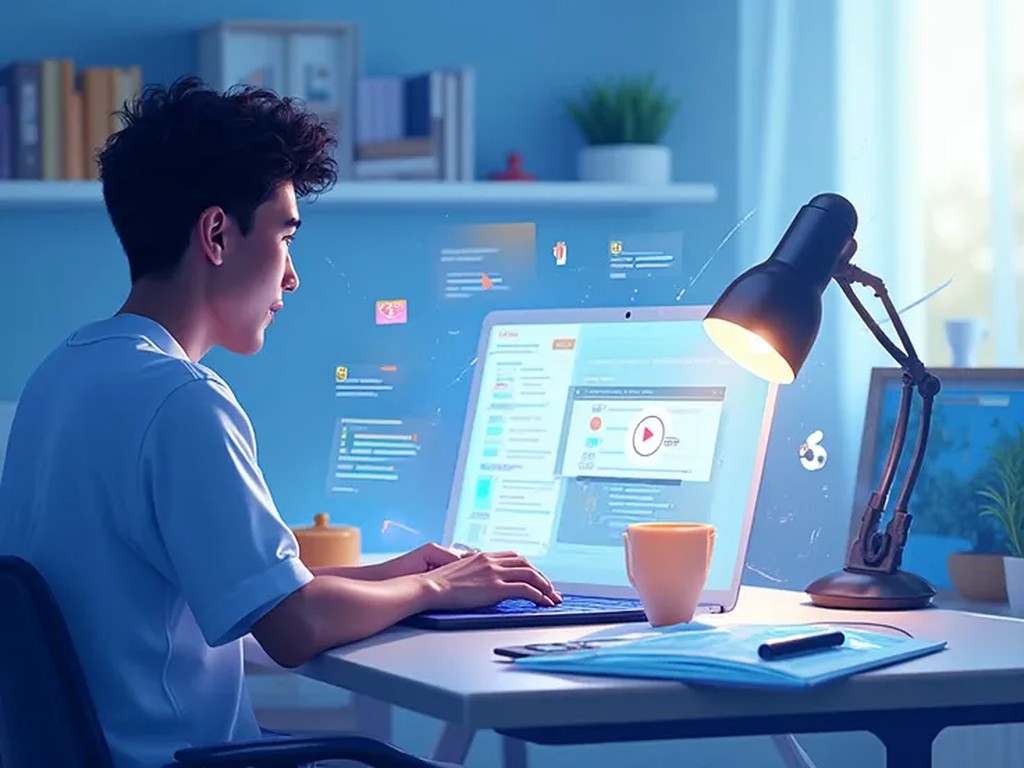
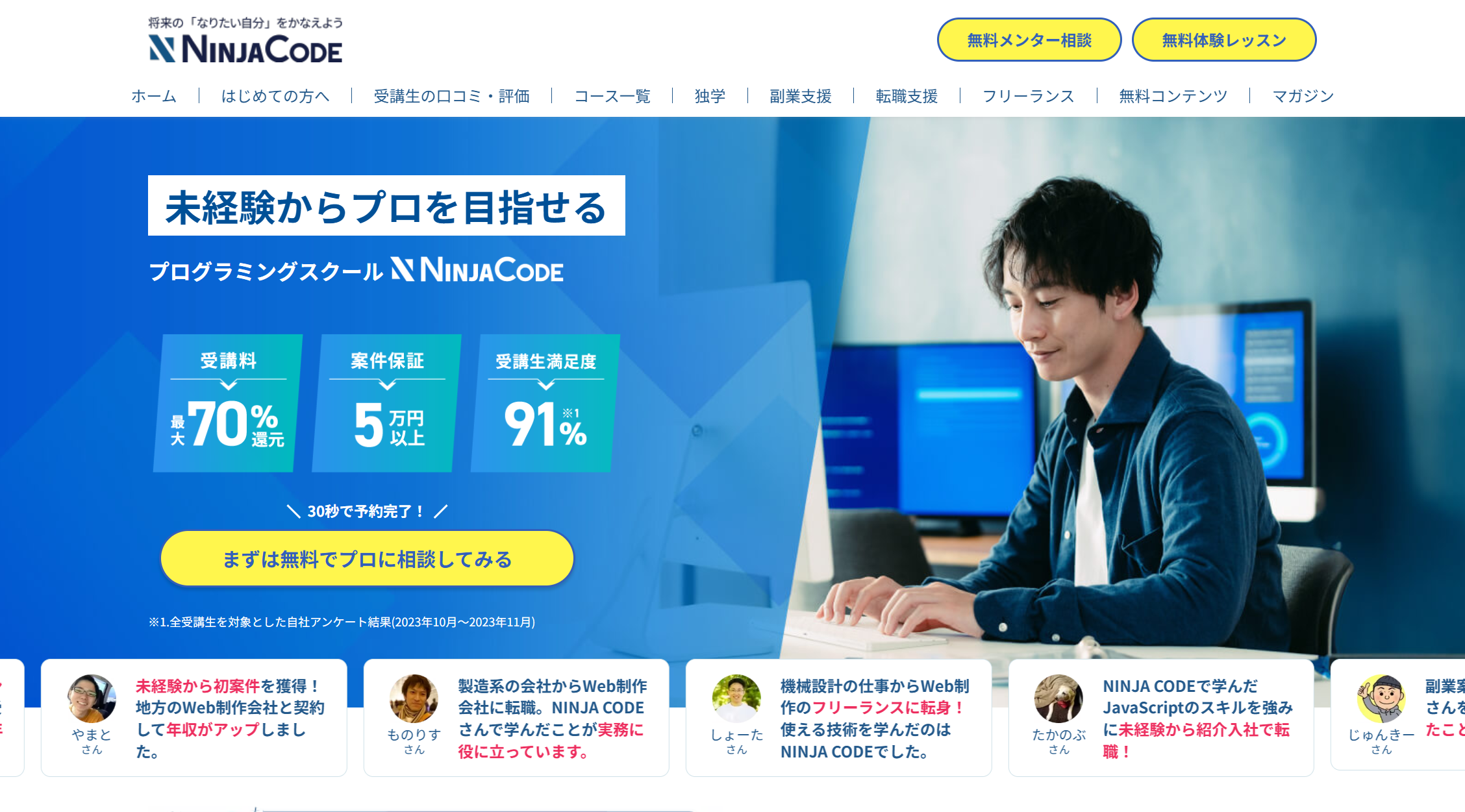
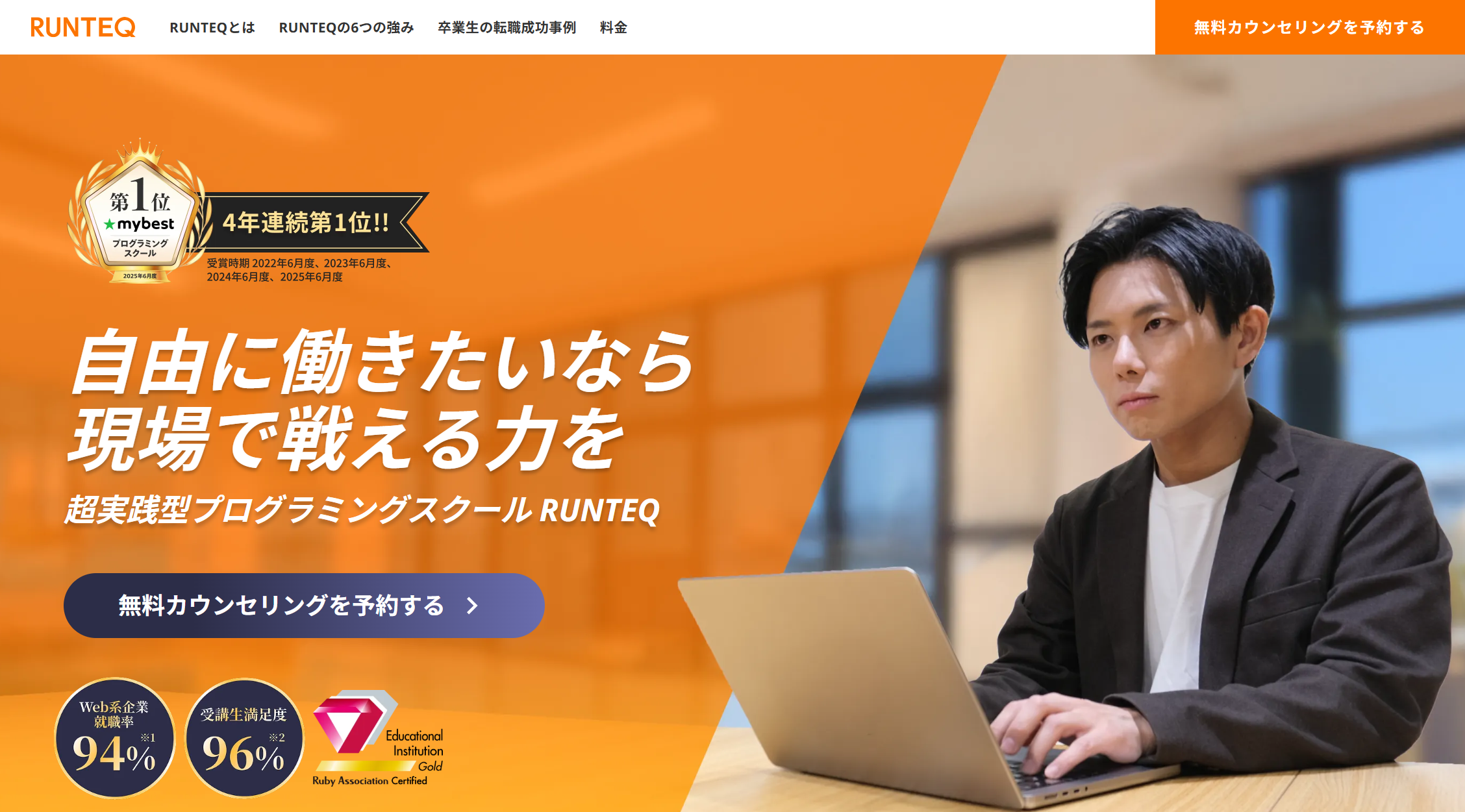
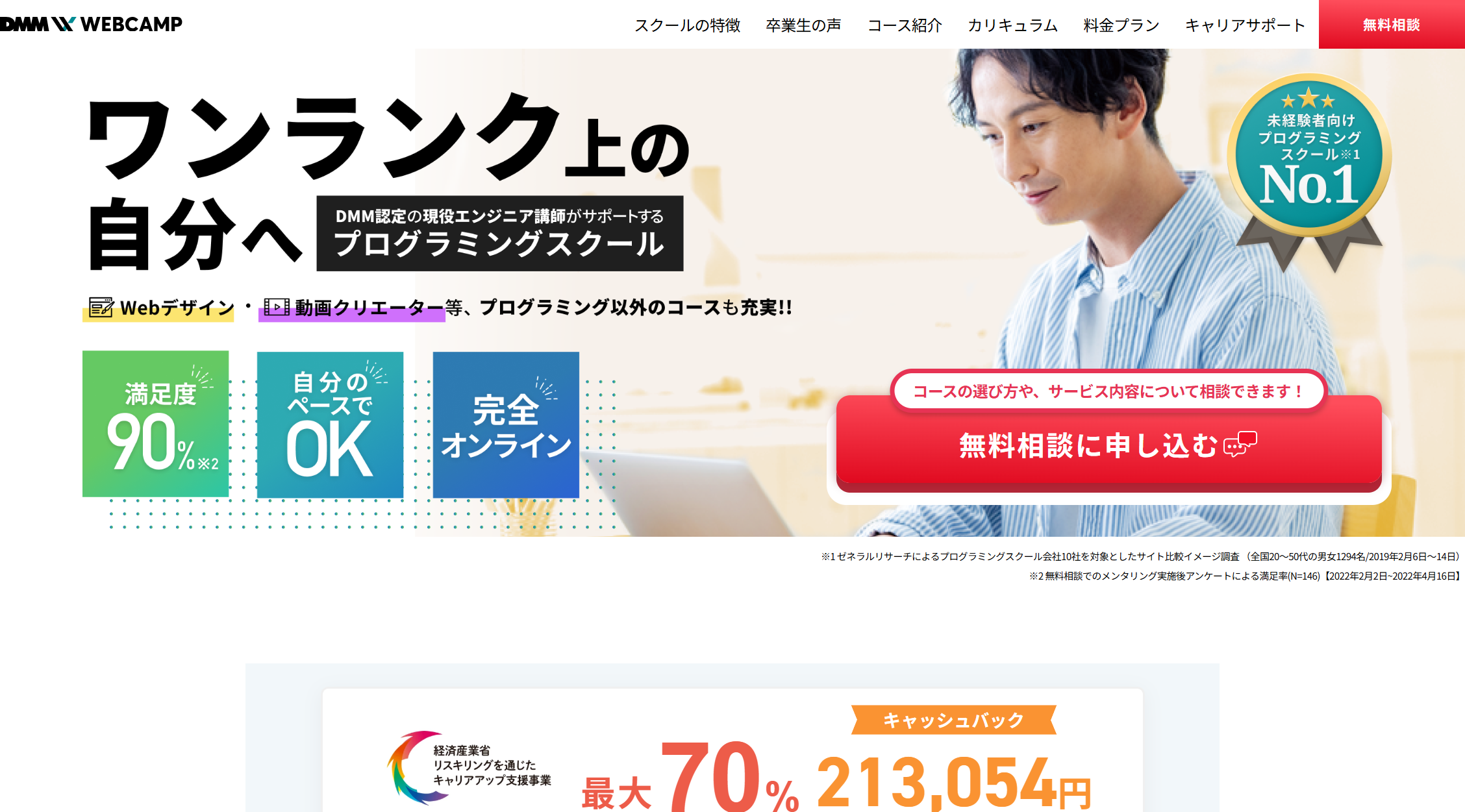


コメント